栅栏桌面是一款简单实用的桌面管理软件,该软件可将桌面图标拖动到围起的区域内,并将其加入到该图标分组当中来,可通过使用鼠标右键在桌面上创建新的fences,本站提供栅栏桌面免费下载,欢迎大家在本站下载。
fences栅栏桌面功能特点
1、可将桌面图标拖动到围起的区域内使其加入到该图标分组中。
2、可通过使用鼠标右键在桌面上画一个矩形来创建新的fences,可移动fences区域,也可通过抓取其边缘调整其大小。
3、右击某个桌面分区并选择“rename fance”(重命名桌面分区)可为桌面分区添加标签。右击某个桌面分区并选择“remove fance”(删除桌面分区)可删除桌面分区。
4、栅栏桌面(Fences)还提供了一个有趣的功能:双击桌面,隐藏所有图标;再次双击桌面,显示所有图标。
fences栅栏桌面安装说明
fences栅栏桌面安装步骤很简单,只需自该页直接下载fences栅栏桌面,解压并双击运行该软件,根据提示进行下一步操作即可安装成功。
1、fences下载后打开,点击我接受
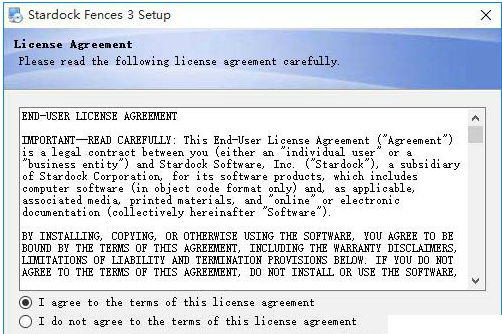
2、点击下一步
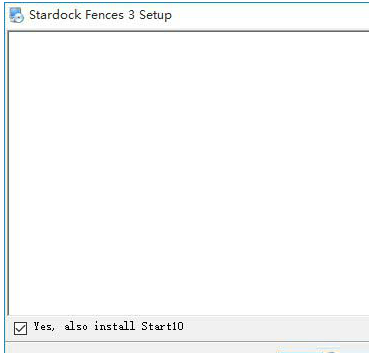
3、点击自定义安装,选择好保存路径
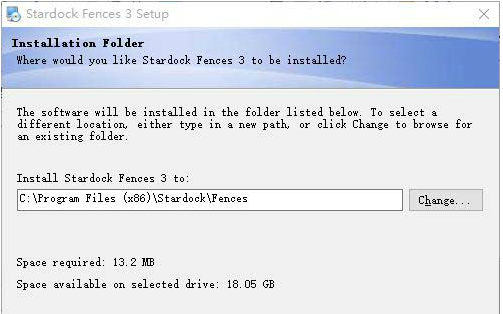
4、完成
fences栅栏桌面用方法
1.fences栅栏桌面安装完成后,win7系统下会提醒你是否允许它对计算机进行,选择是然后弹出控制面板,在外观和个性化下面多了一个fences,可以用来修改你的桌面。
2.返回桌面就会发现,桌面已经做了很大的改变,它自动生成了三个矩形框Programs、Folders、Files & Documents(根据你的桌面上不同生成的矩形框也不同)。
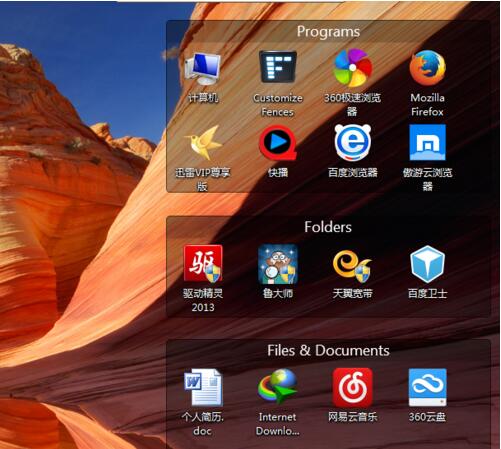
3.你可以任意移动任意一个矩形框的位置以及改变它的大小,直到你满意。和windows下的操作一样,鼠标放到标题栏进行拖动即可移动,鼠标变成方向箭头时可以改动大小。
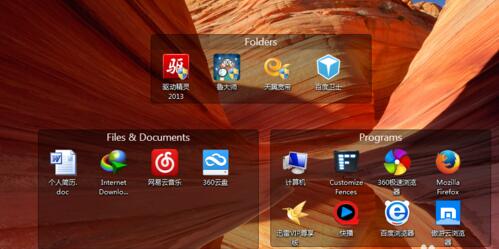
4.如果对矩形框的标题不满意,你可以进行重新编辑。鼠标放到标题栏上进行双击就可以了。
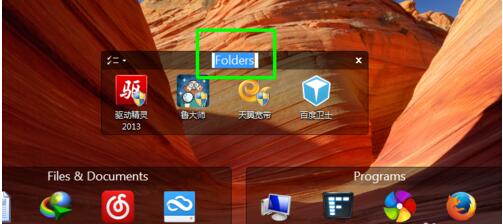
5.双击桌面任意位置,矩形框会隐藏,桌面就会变成干干净净的壁纸了。

6.如果你再把任务栏隐藏了的话桌面就是纯净无一物了。鼠标移到任务栏右击,选择属性,然后,在任务栏选项下勾选自动隐藏任务栏。
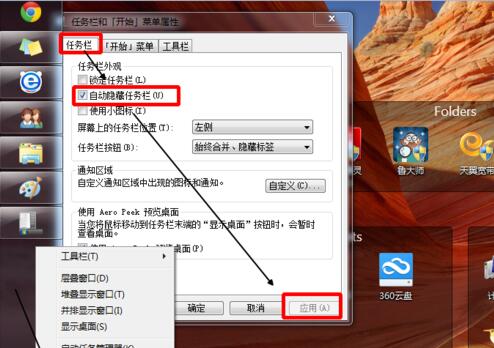
fences栅栏桌面常见问题
fences栅栏桌面如何卸载
有3个DLL文件因为被进程explorer.exe调用所以直接删不掉,必须先结束exploer进程再删。但是结束进程后没有资源管理器,有些用户可能不知道怎么删。
1.结束进程前先打开压缩软件(每个人都装的吧?),
2.定位到fences安装目录,然后结束explorer进程,这时就可以在压缩软件的窗口里将fences的安装文件全部删除了。
3.删除之后再在任务管理器中新建任务explorer就行了
栅栏桌面(fences)更新日志:
1.修复部分bug
2.优化了部分功能
- 语言:简体中文
- 版本:1.0
- 分类:系统工具
- 更新时间:2018-12-27



















